Sobre gists
Os gists fornecem uma forma simples de compartilhar os snippets de código com outras pessoas. Cada gist é um repositório Git, o que significa que ele pode ser bifurcado e clonado. Se estiver conectado ao GitHub quando criar um gist, o gist será associado à sua conta e você o verá na lista de gists quando navegar para sua Página inicial do gist.
Gists podem ser públicos ou secretos. Os gists públicos aparecem em Descubra, onde as pessoas podem procurar novos gists à medida que são criados. Eles também são pesquisáveis, de modo que é possível usá-los se desejar que outras pessoas encontrem e vejam seu trabalho.
Os gists secretos não são exibidos na Descubra e não podem ser pesquisados, a menos que você esteja conectado e seja o autor do gist secreto. Os grupos de segredos não são privados. Se você enviar a URL de um gist de segredo para um amigo, ele poderá vê-lo. Porém, se alguém que você não conhece descobrir a URL, a pessoa também poderá ver seu gist. Caso você precise manter seu código longe de olhos curiosos, o ideal é criar um repositório privado.
Para GitHub.com e GitHub Enterprise Cloud, GitHub verifica automaticamente os gists secretos para ver se há segredos de parceiros e informa o parceiro correspondente, sempre que um de seus segredos é comprometido. Consulte Sobre a varredura de segredos para parceiros.
Depois de criar um gist, você não pode convertê-lo de público para secreto. No entanto, um gist secreto pode ser tornado público ao editar e atualizar a visibilidade do gist para público.
Você receberá uma notificação quando:
- Você for o autor de um gist.
- Alguém mencionar você em um gist.
- Inscreva-se em um gist clicando em Inscrever-se na parte superior de qualquer gist.
Você pode fixar os gists no seu perfil para que outras pessoas possam vê-los facilmente. Para saber mais, confira Fixar itens no seu perfil.
Descubra gists públicos criados por outras pessoas acessando a Página inicial do gist e clicando em Todos os Gists. Isso levará você a uma página com todos os gists classificados e exibidos por data de criação ou atualização. Também é possível pesquisar gists por linguagem com Pesquisa Gist.
Uma vez que os gists são repositórios Git, você pode exibir o histórico completo de commits deles, com diffs. Também é possível bifurcar ou clonar gists. Para saber mais, confira Bifurcar e clonar gists.
Baixe um arquivo zip de um gist clicando no botão Baixar zip na parte superior do gist. É possível inserir um gist em qualquer campo de texto que aceite JavaScript, como uma postagem de blog. Para obter o código de inserção, clique no ícone da área de transferência ao lado da URL de Inserção de um gist. Para inserir um arquivo gist específico, acrescente a URL de Inserção com ?file=FILENAME.
O gist permite mapeamento de arquivos geoJSON. Esses mapas são exibidos em gists inseridos, de modo que você pode compartilhar e inserir mapas facilmente. Para saber mais, confira Como trabalhar com arquivos sem código.
Criar um gist
Siga os passos abaixo para criar um gist.
Observação
Você também pode criar um gist usando o GitHub CLI. Para obter mais informações, confira "gh gist create" na documentação da GitHub CLI.
Como alternativa, você pode arrastar e soltar um arquivo de texto da sua área de trabalho diretamente no editor.
-
Entre no GitHub.
-
Navegue até sua Página inicial do gist.
-
No canto superior direito, clique no ícone "+" para criar um novo gist.
-
Opcionalmente, no campo "Descrição do gist", digite uma descrição para seu gist.
-
No campo "Nome do arquivo incluindo extensão", digite um nome de arquivo para o gist, incluindo as extensões.
-
No campo de conteúdo do arquivo, digite o texto do gist.
-
Opcionalmente, para criar um gist público, clique em e, em seguida, clique em Criar gist público.
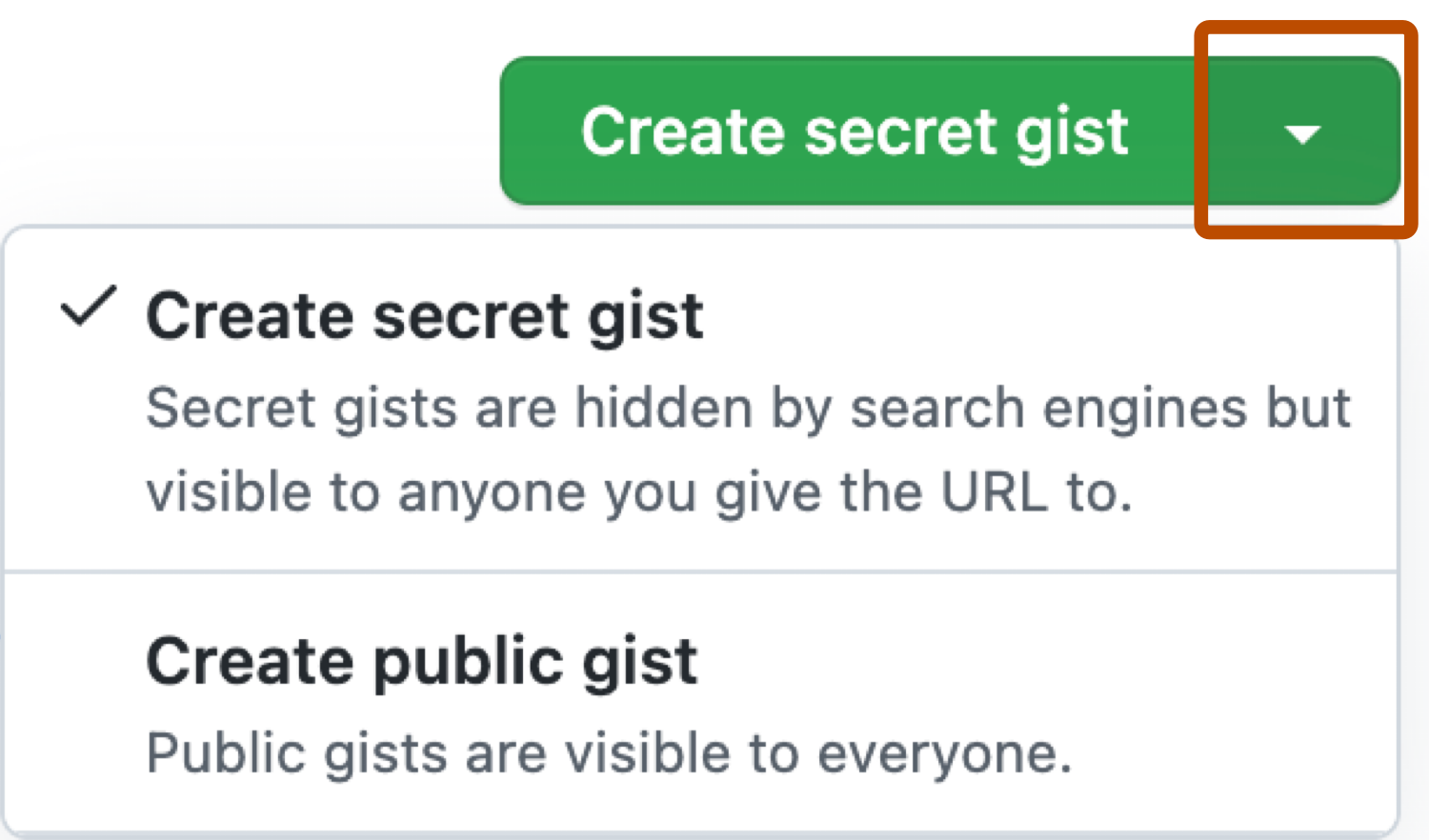
-
Clique em Criar gist secreto ou Criar gist público.